Innehållsförteckning
SuperFish annonser orsakas av en adware-programvara som kan installera ytterligare plugins (verktygsfält, tillägg eller add-ons) i webbläsaren för att visa oönskade popup-annonser och annonser på varje webbsida som användaren besöker. SuperFish Adware-program kan installeras i populära webbläsare som Internet Explorer, Google Chrome eller Mozilla Firefox utan användarens tillåtelse. Adware-program som detta kan innehålla skadlig programvara i sin kod för att äventyra datorns säkerhet och göra den sårbar för hackare eller illasinnade internetattacker.

Tekniskt sett är " SuperFish " är inte ett virus utan kategoriseras som ett potentiellt oönskat program (PUP) som kan innehålla och installera skadliga program på din dator, t.ex. adware, verktygsfält eller virus. Om en dator är infekterad med SuperFish adware-program, visas fler popup-annonser, banners och sponsrade länkar på offrets datorskärm eller i webbläsaren och i vissa fall kan datorns hastighet sänkas på grund av att skadliga program körs i bakgrunden.
SuperFish adware-programmet har förmodligen installerats utan användarens vetskap. Superfish Adware-programvara finns förinstallerad på vissa bärbara datorer från Lenovo {sålda mellan oktober 2014 och december 2014 - (Lenovo Security Advisory - SUPERFISH VULNERABILITY) men är ofta paketerad i andra gratisprogram som laddas ner - och installeras - från kända webbplatser som " download.com (CNET)" , "Softonic.com" Därför måste du alltid vara uppmärksam på installationsalternativen för alla program som du installerar på din dator, eftersom de flesta programvaruinstallationer innehåller ytterligare programvara som du aldrig ville installera. Med enkla ord, INSTALLERA INTE NÅGON IRRELEVANT PROGRAMVARUM som följer med programvaruinstallationen för det program som du vill installera. När du installerar enprogrammet på din dator:
- Tryck inte på knappen " Nästa " för snabbt på installationsskärmarna. LÄS VÄLDIGT noga villkoren och avtalen innan du klickar på "Acceptera"... Välj ALLTID: " Anpassad "Avvisa att installera alla erbjudna tilläggsprogram som du inte vill installera. Bocka ur alla alternativ som säger att din startsida och dina sökinställningar kommer att ändras.
Så här tar du bort Ads by SuperFish från din dator:
Steg 1. Ta bort SuperFish registerinställningar och webbläsartillägg med RogueKiller.
{Den RogueKiller är ett anti-malware program skrivet och kan upptäcka, stoppa och ta bort generiska malwares och vissa avancerade hot som rootkits, rogues, maskar, etc. }
1. Ladda ner och rädda Verktyget "RogueKiller" på din dator'* (t.ex. skrivbordet)
Meddelande*: Ladda ner version x86 eller . X64 enligt operativsystemets version. För att hitta operativsystemets version, " Högerklicka " på din datorikonen, välj " Egenskaper " och titta på " Typ av system " avsnitt

2. Dubbelklicka för att köra RogueKiller.

3. Vänta tills förscanningen är klar och läs sedan och " Acceptera " licensvillkoren.

4. Tryck på " Skanna " för att söka igenom datorn efter skadliga hot och skadliga startposter.

5. Slutligen, när den fullständiga genomsökningen är klar, Kontrollera alla objekt som finns på " Register " och " Webbläsare " och tryck sedan på fliken " Ta bort "knappen för att ta bort dem.

6. Stäng “ RogueKiller " och gå vidare till nästa steg.
Steg 2. Avinstallera SuperFish Adware Software från din dator.
1. För att göra detta går du till:
- Windows 7 och Vista: Start > Kontrollpanelen . Windows XP: Starta > Inställningar > Kontrollpanel
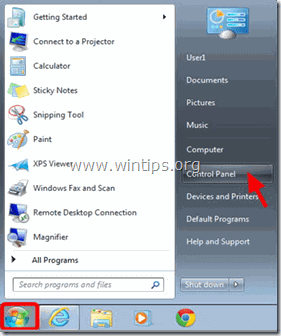
- Windows 8 och 8.1:
- Press " Windows ”
 + " R " för att läsa in Kör dialogrutan. Skriv " kontrollpanel" och tryck på Gå in på .
+ " R " för att läsa in Kör dialogrutan. Skriv " kontrollpanel" och tryck på Gå in på .
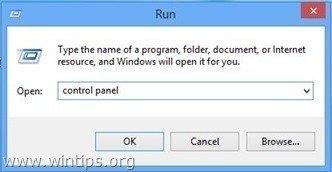
2. Dubbelklicka för att öppna:
- Lägg till eller ta bort program om du har Windows XP Program och funktioner (eller " Avinstallera ett program ") om du har Windows 8, 7 eller Vista.
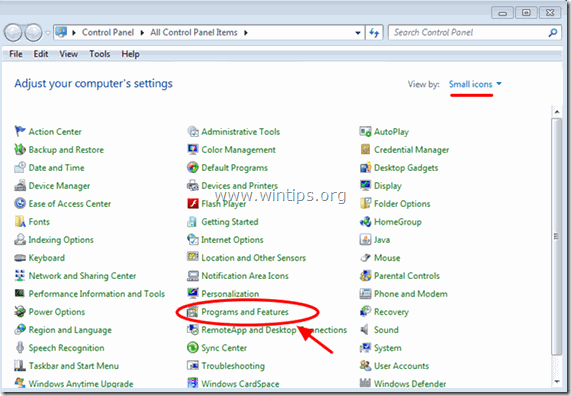
3. När programlistan visas på skärmen:
1. Sortera de program som visas per datum för installation (Klicka på Installerad på ).
2. Ta bort (avinstallera) ett okänt program som nyligen har installerats på ditt system.
3. Avinstallera följande tillämpningar:
- SuperFish Inc. VisualDiscovery WindowShopper
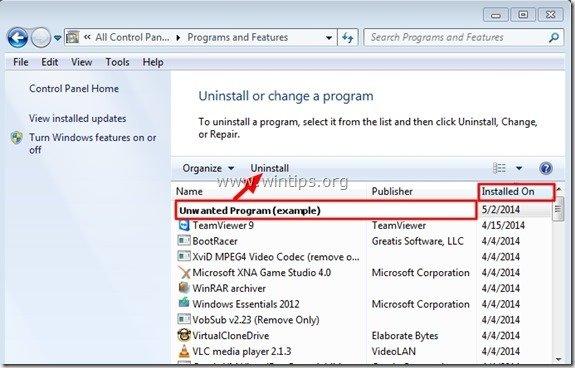
Steg 3: Ta bort SuperFish-certifikat.
1. Press " Windows ”  + " R " för att läsa in Kör dialogrutan.
+ " R " för att läsa in Kör dialogrutan.
2. Typ " certmgr.msc " och tryck på Gå in på .

3. I den vänstra rutan navigerar du till Betrodda rotcertifikatmyndigheter > Certifikat

4. I den högra rutan: högerklicka på " Superfish, Inc " och välj Ta bort .

5. När du uppmanas att trycka på Ja för att bekräfta ditt beslut.
6. Stäng Certificate Manager.
Steg 4: Ta bort SuperFish Ads med "AdwCleaner".
1. Ladda ner och rädda "AdwCleaner" på din dator.
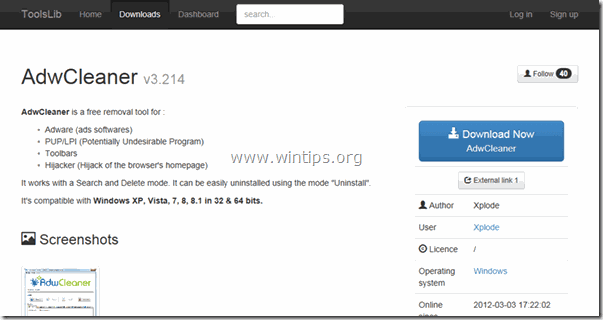
2. Stäng alla öppna program. och Dubbelklicka för att öppna "AdwCleaner" från din dator.
3. Efter att ha accepterat " Licensavtal ", tryck på " Skanna " -knappen.
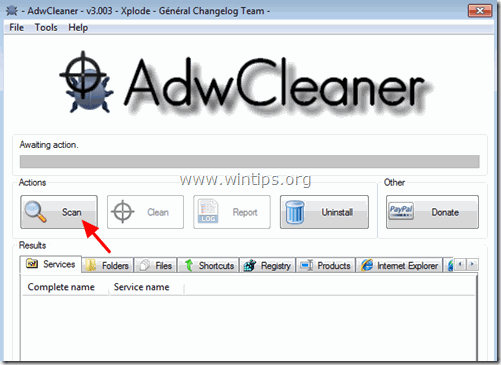
4. När skanningen är klar trycker du på "Ren " för att ta bort alla oönskade skadliga poster.
5. Press " OK " på " AdwCleaner - Information" och tryck på " OK " igen för att starta om datorn .
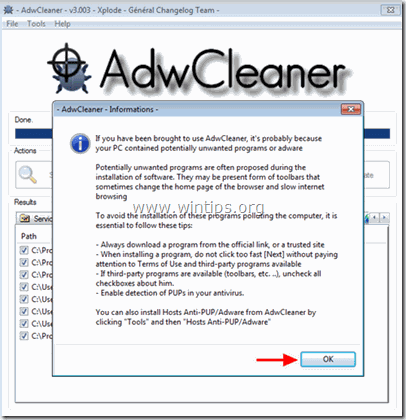
6. När datorn startas om, stäng " AdwCleaner " information (readme) och fortsätt till nästa steg.
Steg 5 - Ta bort SuperFish Inc. certifikat från Internet Explorer, Chrome och Firefox.
Internet Explorer, Google Chrome, Mozilla Firefox
Internet Explorer
Ta bort SuperFish-annonser från Internet Explorer
1. I Internet Explorer huvudmeny klickar du på: " Verktyg "  och välj " Internetalternativ ".
och välj " Internetalternativ ".
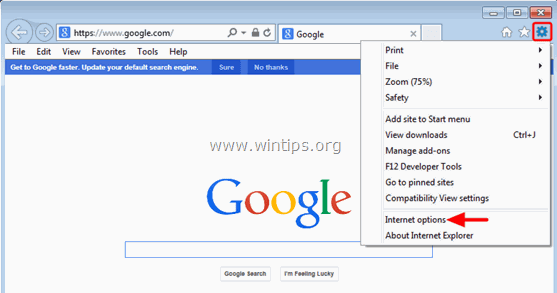
2. Klicka på Innehåll fliken.

3. Välj Certifikat . 
4. Välj den Betrodda rotcertifieringsmyndigheter fliken.

5. Välj den SupeFish Inc. certifikat och tryck på knappen Ta bort knapp.
6. Stäng alla fönster och starta om Internet Explorer.
Google Chrome
Ta bort SuperFish Adware-certifikat från Chrome
1. Öppna Google Chrome och gå till Chrome-menyn  och välj " Inställningar ".
och välj " Inställningar ".
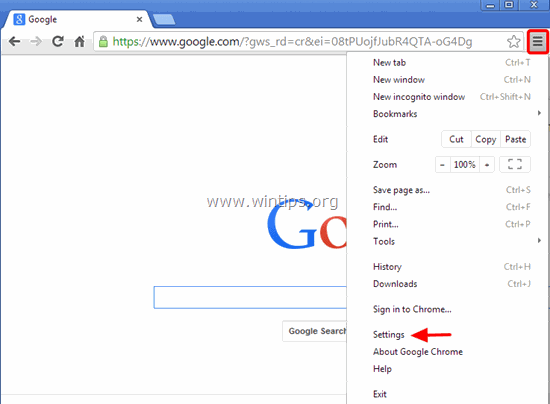
2. Titta i slutet av "Settings" och tryck på knappen "Visa avancerade inställningar " länk.
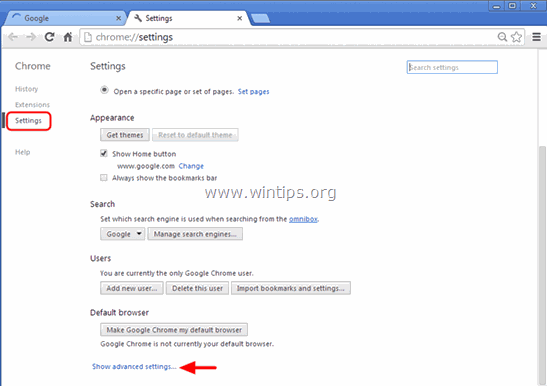
3. Bläddra hela sidan nedåt och tryck på Hantera certifikat knapp.

4. Välj den Betrodda rotcertifieringsmyndigheter fliken.

5. Välj den SupeFish Inc. certifikat och tryck på knappen Ta bort knapp.
6. Starta om Google Chrome.
Mozilla Firefox
Ta bort Ads by SuperFish från Firefox.
1. På Firefox-menyn väljer du Alternativ .

2. Välj Avancerad i den vänstra rutan.

3. På Certifikat välj en flik. Visa certifikat .

4. På Myndigheter Välj fliken SupeFish Inc certifikat och tryck på knappen Radera eller misstro knapp. 
5. Tryck på OK för att bekräfta ditt beslut och stänger sedan alla fönster och starta om Firefox.
Anmärkning för Thunderbird-användare: Du måste utföra samma steg och ta bort Superfish Inc . certifikat från din e-postklient.
Steg 6. Ta bort SuperFish Ads med Junkware Removal Tool.
1. Ladda ner och kör JRT - Junkware Removal Tool.

2. Tryck på valfri tangent för att börja skanna datorn med " JRT - verktyg för borttagning av skräpprodukter ”.
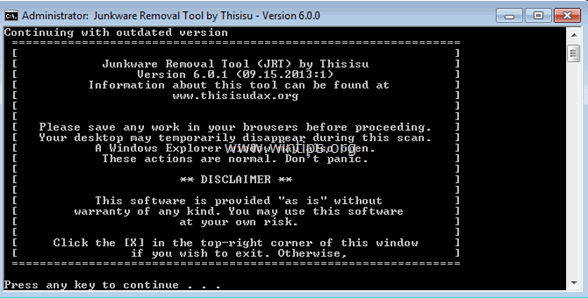
3. Ha tålamod tills JRT skannar och rensar ditt system.
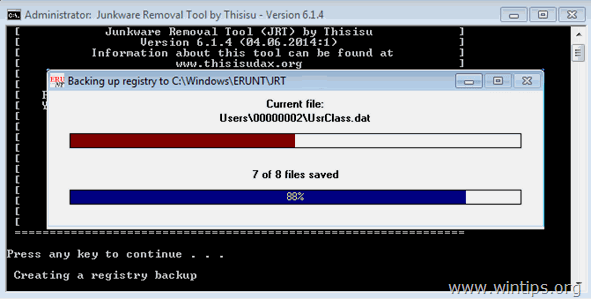
4. Stäng JRT-loggfilen och sedan starta om din dator.
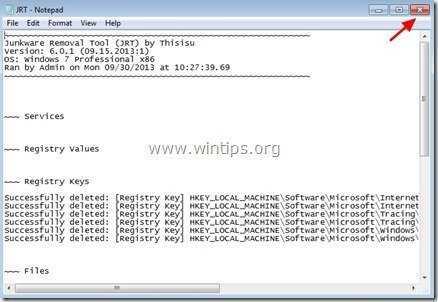
Steg 7. Ta bort SuperFish-infektionen med Malwarebytes Anti-Malware Free Full Scan.
Ladda ner och installera ett av de mest pålitliga GRATIS programmen mot skadlig kod idag för att rensa din dator från återstående skadliga hot. Om du vill vara ständigt skyddad från befintliga och framtida hot mot skadlig kod rekommenderar vi att du installerar Malwarebytes Anti-Malware Premium:
MalwarebytesTM-skydd
Tar bort spionprogram, adware och skadlig programvara.
Starta din kostnadsfria nedladdning nu!
Snabb nedladdning och installationsinstruktioner:
- När du har klickat på länken ovan trycker du på " Starta min kostnadsfria 14-provperiod "för att starta nedladdningen.
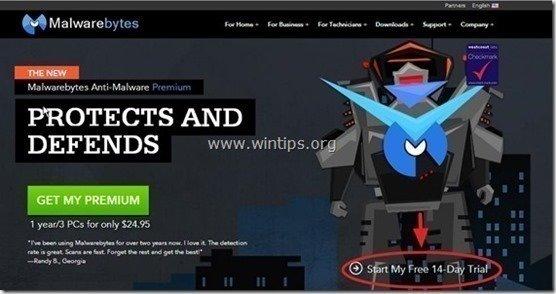
- För att installera GRATIS version av denna fantastiska produkt, avmarkera kryssrutan " Aktivera gratis provversion av Malwarebytes Anti-Malware Premium "på den sista installationsskärmen.
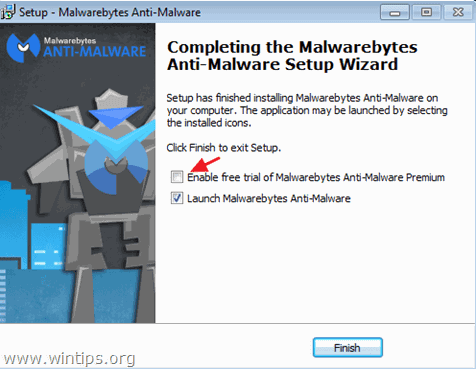
Skanna och rengör din dator med Malwarebytes Anti-Malware.
1. Kör " Malwarebytes Anti-Malware" och låt programmet uppdatera till den senaste versionen och den skadliga databasen om det behövs.
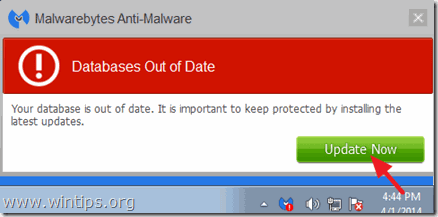
2. Tryck på " Skanna "från den övre menyn.

3. Välj " Anpassad " och klicka sedan på " Skanna nu " -knappen.

4. På " Anpassad skanningskonfiguration ", kontrollera först alla tillgängliga skanningsalternativ i den vänstra rutan, välj den eller de diskar som ska skannas i den högra rutan och tryck slutligen på " Starta skanning " för att söka igenom hela systemet efter skadlig kod.

5. Vänta nu tills Malwarebytes Anti-Malware har skannat din dator efter skadlig kod.
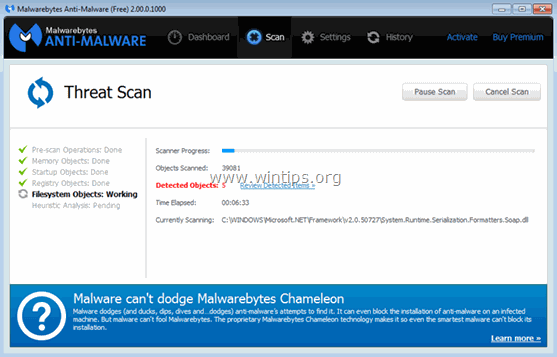
6. När skanningen är klar trycker du på " Karantän för alla " för att ta bort alla hot som hittats.
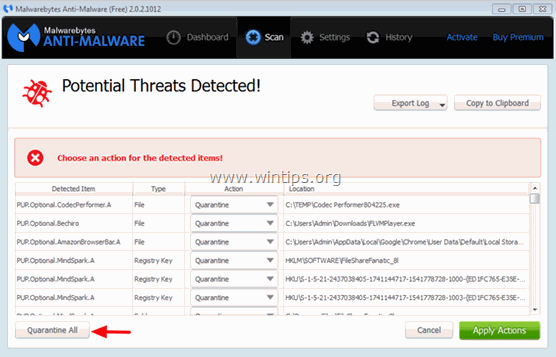
7. Vänta tills Malwarebytes Anti-Malware tar bort alla infektioner från systemet och starta sedan om datorn (om programmet kräver det) för att helt ta bort alla aktiva hot.
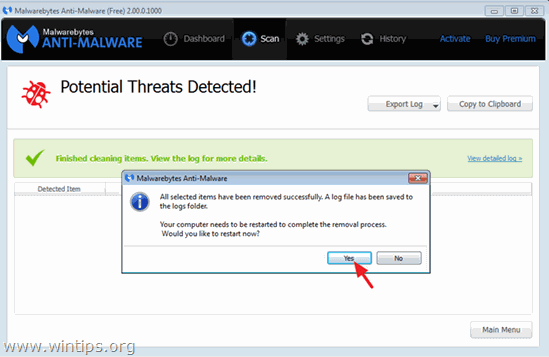
8. Efter omstart av systemet, kör Malwarebytes Anti-Malware igen för att kontrollera att inga andra hot finns kvar i systemet.
Steg 8. Rensa oönskade filer och ogiltiga registerposter med CCleaner.
Använd " CCleaner " och gå vidare till ren ditt system från tillfälliga Internetfiler. och ogiltiga registerposter.*
* Om du inte vet hur du installerar och använder "CCleaner", läsa dessa anvisningar .

Andy Davis
En systemadministratörs blogg om Windows





